|
9517| 3
|
[进阶] 省钱行家:用ASP代替损坏的USB烧录口,挽救你的Arduino |
|
在网上有一款很便宜的Arduino小板子, 用来Diy一些小应用, 特别适合还不会画PCB的爱好者  Arduino Nano 这块小板子只用12块左右就能入手, 体积也小, 用来做小应用相当方便 可惜它用的不是MicroUSB, 而是MiniUSB, 这是一缺点, 毕竟现在MiniUSB不太常见了. 我买了好几块, 最近拿来做东西的时候发现其中一块坏了, 把修复和使用过程记录下来分享给大家. 第一阶段: 没电 接上USB后, 发现完全没反应,电源指示灯也不亮 用万用表测发现MiniUSB的VCC不通, 于是飞了一条线, 弄好后这板子变成了这样:  USB最左边的脚是VCC 丑是丑了点, 不过通电后能用了, 至少能点亮了! 然后赶紧试着往里灌早就准备好的程序 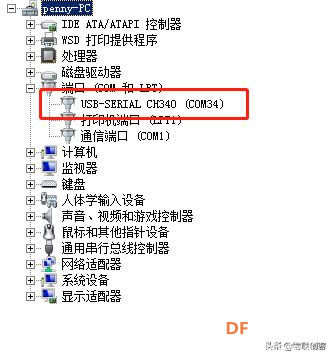 能看到设备出现了 但在使用Arduino IDE烧录的时候, 碰到麻烦了 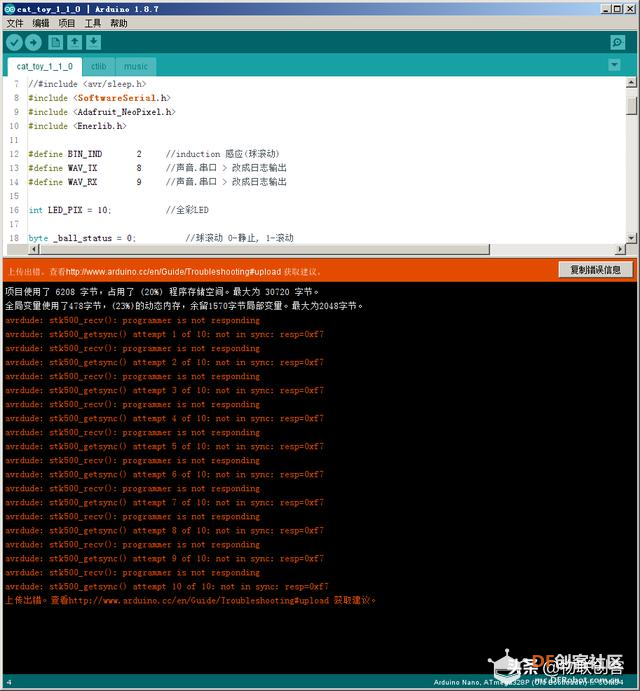 出错, 报编程器无响应 按理说Windows的设备管理器都能识别, 应该没问题才对, 但不管怎么选板子类型, 都无法完成烧录 看卖家的资料, 要求在IDE里板子类选择Arduino Nano 反复确认没有错, 端口也跟设备管理器里的对过肯定没错. 这时候怎么办, 总不能扔掉吧, 虽然便宜但也要10来块大洋呢 第二阶段: 改用USBASP烧录方式 仔细观察了一下板子, 发现USB的另一边有6个焊孔 按理来说应该是ICSP, 于是用表测了一下跟芯片的连接, 发现真是这样, 但板子上没标识, 于是自己画了一下草图 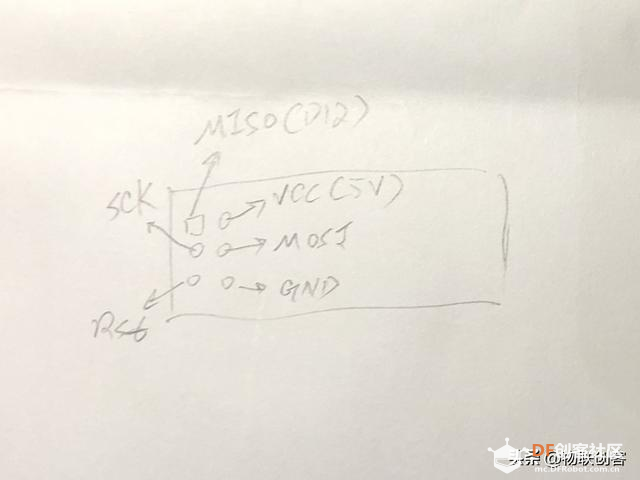 那接下来就可以试用一下USBASP, 什么是USBASP?
想要使用这种方式, 你要准备一个USBASP下载器, 它长这样:  USBASP下载器  按这个定义跟我们的板子接好 然后再准备一个软件  后面就简单了, 步骤:
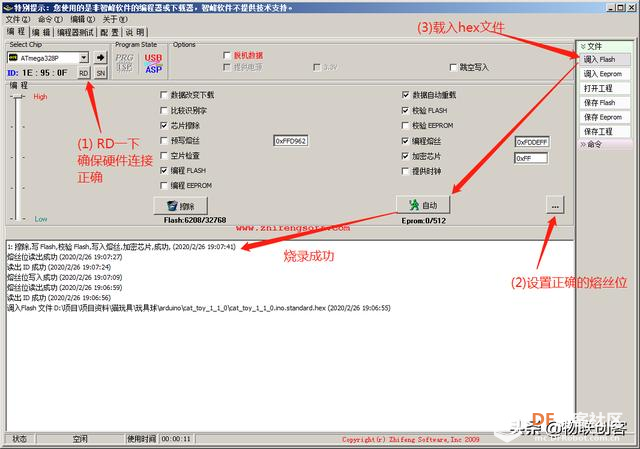 烧录过程简述 具体烧录细节可以参考我以前的贴子 小结: 基本上只要是芯片没坏, 我们都可以采用这种方式对芯片再次烧录和利用 小伙伴们如果手上有不能正常烧录的Arduino各种板子, 都可以尝试一下这种方式, 也许会有惊喜
|
 创作达人
创作达人
 沪公网安备31011502402448
沪公网安备31011502402448© 2013-2026 Comsenz Inc. Powered by Discuz! X3.4 Licensed